Hauptinhalt:
![]() Über den Autor
Über den Autor
![]() Reviews und Preise
Reviews und Preise
Beat Saber ist ein rasantes VR-Spiel mit atemberaubenden Beats, Neon-Grafiken und Soundlevels in einer futuristischen Welt. Mit dem Beat Saber Mod-Assistenten können Sie auch eigene Beats erstellen.
Stream Bar hat seit seiner Einführung im Jahr 2018 alle Gaming-Fans in Ehrfurcht versetzt. Profis und Amateure wollen spielen, streamen und ihre Fortschritte mit der Gaming-Community teilen. Der beste Weg, dies zu tun, ist, Beat Sabar auf Discord zu streamen, der besten Online-Streaming-Plattform.
Dieser Artikel enthält eine vollständige Anleitung zum Streamen von Beat Saber auf Discord. Los geht's.
Stream Beat Saber auf Discord mit Ton über Go-Live
Dies ist die einfachste Methode, um Beat Saber auf Discord mit Ton zu streamen. Sie brauchen nur einen PC, ein VR-Headset und ein Discord-Konto zum Streamen.
Führen Sie anschließend die folgenden Schritte aus.
Schritt 1: Starten Sie die Discord-App und erstellen Sie einen Server.
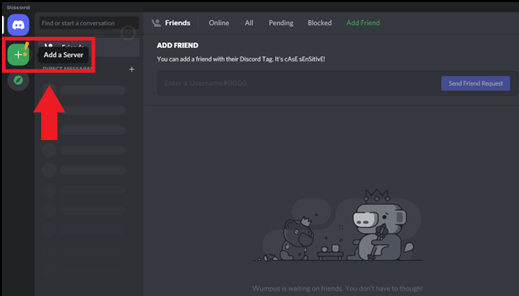
Schritt 2: Installiere Steam VR. Starte Beat Saber und stelle sicher, dass Steam VR im Hintergrund läuft.
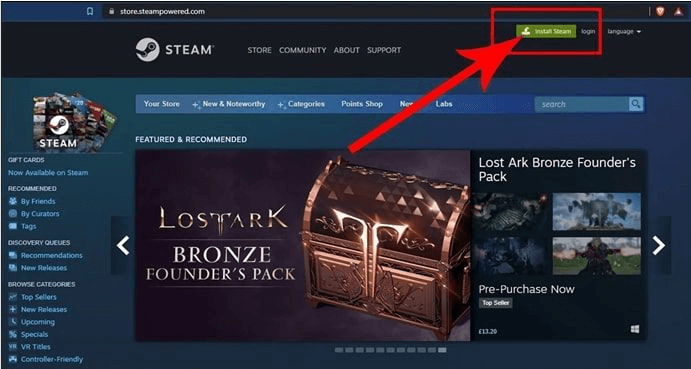
Schritt 3: Wähle Beat Saber in der Server-Navigation von Disocrd aus.
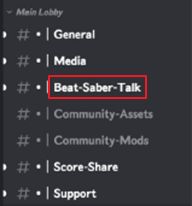
Schritt 4: Wählen Sie die gewünschte Bildrate und Videoauflösung. Klicken Sie auf die Option "Live gehen". Das Live-Streaming wird gestartet.
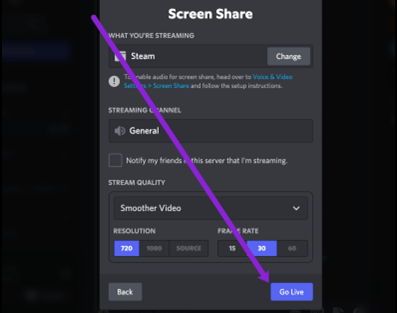
📺Schauen Sie sich das folgende Video an, um mehr über die spannenden Funktionen und erweiterten Optionen des Beat Saber Discord Streaming zu erfahren.
- 02:08 Warum Beat Saber gut ist
- 02:46 Menü Chat-Fenster
- 03:06 Optionen für Liedanfragen
- 03:50 Note Tweaker
- 04:06 Emote Regen
- 04:26 Spiel Tweaker

So streamen Sie Beat Saber auf Oculus Quest 2
Oculus Quest 2 ist eine Weiterentwicklung des klassischen Oculus VR-Headsets. Mit Quest 2 können Sie ein VR-Spiel mit besserer Augenauflösung, Bildrate und Steuerung genießen. Dieses Erlebnis ist surreal und nah an der Realität. Sie können den Spaß verdoppeln, indem Sie lernen, wie Sie Beat Saber in der dritten Person über Quest 2 streamen können.
Beat Saber kann über dein Quest 2 Headset gestreamt werden, indem Sie es mit OBS (Open Broadcasting Software) konfigurieren. Die Software war schon immer eine beliebte Option unter Streamern.
Befolge diese Schritte, um zu erfahren, wie Sie Beat Saber auf Discord Quest 2 mit OBS streamen:
Schritt 1: Installieren und starten Sie die OBS-App auf Ihrem System. Gehen Sie zum Menü "Einstellungen".
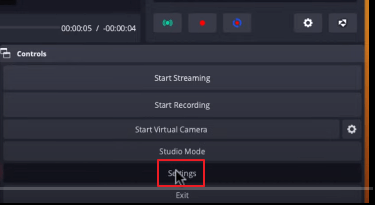
Schritt 2: Wählen Sie die Registerkarte "Video". Hier können Sie die gewünschte Bildrate und Auflösung auswählen.
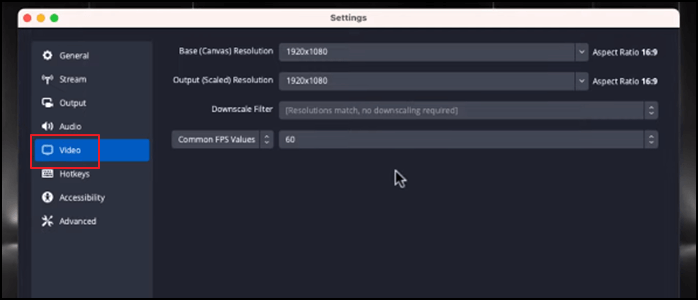
Schritt 3: Klicken Sie auf die Registerkarte "Audio" und stellen Sie den Lautsprecher und das Mikrofon entsprechend den Spezifikationen Ihres PCs ein. Besuchen Sie den Abschnitt "Quellen". Klicken Sie auf die Schaltfläche "+" und wählen Sie "Video Capture Device".
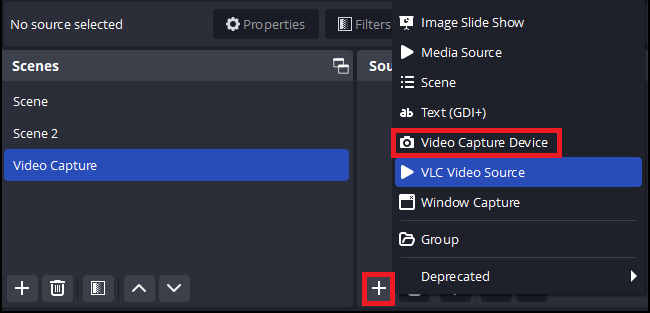
Schritt 4: Wählen Sie Ihr Oculus Quest 2-Headset aus den verfügbaren Optionen aus und melden Sie sich an.
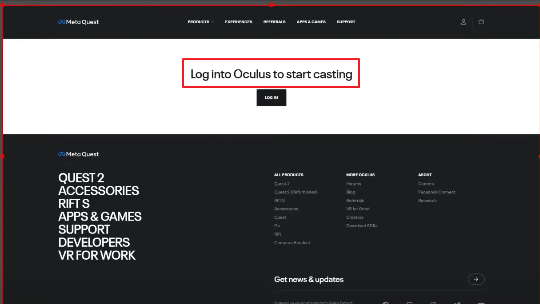
Schritt 5: Drücken Sie die Schaltfläche "Virtuelle Kamera starten", um die virtuelle Kameraoption zu aktivieren.
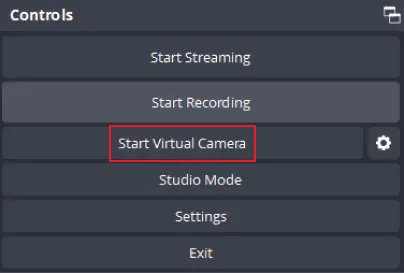
Schritt 6: Starten Sie Beat Saber und prüfen Sie die Audio- und Videoqualität während des Testlaufs. Wenn Sie zufrieden sind, können Sie mit dem Streaming auf Discord beginnen, indem Sie einen Anruf erstellen und Ihre virtuelle Kamera freigeben.
Discord streamt SteamVR statt Spiel
Discord ist bekannt für das Streamen von Spielen. Wenn Sie jedoch versuchen, Beat Saber über den öffentlichen Sprachkanal von Discord zu streamen, wird manchmal nur steamVR und nicht das Spiel gestreamt. Die Spiegelung des Spiels über steamVR mit der VR-Ansicht nützt auch nichts, da es keinen Ton hat.
Um dieses Rätsel zu lösen, folgen Sie diesen einfachen Schritten:
Schritt 1: Gehen Sie zu den SteamVR-Einstellungen.
Schritt 2: Stelle sicher, dass "SteamVR-Statusfenster immer im Vordergrund" ausgeschaltet ist.
Schritt 3: Stellen Sie sicher, dass das steamVR-Fenster minimiert ist und nur Beat Saber auf dem LCD-Bildschirm zu sehen ist.
Schritt 4: Drücken Sie die Schaltfläche "Live gehen" in Discord. Das Streaming des Spiels wird gestartet.
A Stream Video Recorder
Die Aufzeichnung Ihres Spiels hat zahlreiche Vorteile. Sie helfen bei der Erstellung von Inhalten, bei Massen-Uploads, beim Austausch und bei der strategischen Planung. Profispieler nutzen Aufnahmen, um die Schwächen ihrer Gegner zu erkennen. Für qualitativ hochwertige Aufnahmen empfehlen wir Ihnen EaseUS RecExperts, den vielseitigsten Videorekorder auf dem Markt.
EaseUS RecExperts kann Spiele auf PCs aufnehmen ohne Zeitverzögerung. Es bietet auch integrierte Medien und einen Sound-Player, mit dem Sie Ihre Streams bearbeiten können. Die Optionen der Rauschentfernung, der geplanten Aufnahmen und des automatischen Stopps sind ebenfalls verfügbar. Laden Sie EaseUS RecExperts jetzt herunter und beginnen Sie mit der professionellen Aufnahme Ihrer Streams.
Wie streame ich Beat Saber auf Discord FAQs
Dies sind die am häufigsten gestellten Fragen zum Streaming von Beat Saber auf Discord.
1. kann man VR-Spiele auf Discord streamen?
Ja, das können Sie tun. Discord hat eine integrierte "Go Live"-Funktion, um VR-Spiele mit deinen Freunden zu streamen. Sie können VR-Spiele per Sprach-/Videoanruf streamen.
2. Kann ich mein Spiel auf Discord streamen?
Mit Discord können Sie Ihr Spiel ganz einfach streamen. Sie müssen das Menü "Bildschirm-Streaming" im Sprachstatus-Panel auswählen. Hier können Sie ein Spiel auswählen und es auf Discord streamen.
3. Wie kann ich Streaming-Apps auf Discord streamen?
Befolge diese Schritte, um eine App auf Discord zu streamen
Schritt 1: Öffnen Sie die Discord-App und melden Sie sich bei Ihrem Server an.
Schritt 2: Suchen Sie in der unteren linken Ecke Ihres Bildschirms nach "Go Live".
Schritt 3: Wählen Sie den Inhalt, den Sie teilen möchten. Das kann ein Bildschirm, eine Anwendung oder ein Spiel sein.
Schritt 4: Passen Sie Ihre Dampfeinstellungen an.
Schritt 5: Aktivieren Sie Webcam und Audio Cam für das Streaming.
Schlussfolgerung
Beat Saber ist seit 6 Jahren ein herausragendes VR-Spiel. Die einzigartigen Beats, die mitreißenden Melodien und die eingängige Optik haben die Aufmerksamkeit von Musikliebhabern auf der ganzen Welt geweckt. Professionelle Gamer lieben es, Beat Saber zu streamen, um Live-Spiele, Fortschritte, Chats und Multiplayer-Wettbewerbe auf Social-Media-Plattformen zu teilen.
Der Blog präsentiert eine vollständige Anleitung, wie man Beat Saber auf Discord 2024 streamt. Er zeigt detaillierte Schritte und Referenzbilder für Ihr Verständnis. Für die Aufnahme Ihrer Streams empfehlen wir EaseUS RecExperts, die Premium-Software für Bildschirmaufnahmen. Wenn Sie es nützlich finden, teilen Sie es mit Ihren Freunden, Ihrer Familie und Ihren Kollegen.
Ist der Artikel hilfreich?
Updated von Katrin
Jahrgang 1992; Studierte Mathematik an SISU, China; Seit 2015 zum festen Team der EaseUS-Redaktion. Seitdem schreibte sie Ratgeber und Tipps. Zudem berichtete sie über Neues und Aufregendes aus der digitalen Technikwelt.
Bewertungen
-
"EaseUS RecExperts ist ein einfach zu bedienend und bietet umfassende Funktionen. Der Recorder kann neben dem Geschehen auf Ihrem Bildschirm auch Audio und Webcam-Videos aufnehmen. Gut gefallen hat uns auch, dass es geplante Aufnahmen und eine Auto-Stopp-Funktion bietet."
Mehr erfahren -
"EaseUS RecExperts bietet die umfassenden Lösungen für die Aufzeichnung und die Erstellungen von Screenshots Ihres Bildschirms, die Sie für eine Vielzahl von persönlichen, beruflichen und bildungsbezogenen Zwecken verwenden können."
Mehr erfahren -
"Für unserer YouTube-Videos ist ein Bildschirmrekorder sehr nützlich. Wir können die Aktivitäten in Photoshop oder Lightroom einfach aufnehmen. Kürzlich habe ich die Bildschirm-Recorder von EaseUS getestet und sie ist bei weitem die beste, die ich bisher verwendet habe."
Mehr erfahren
Verwandete Artikel
-
Kostenloser Bildschirmrekorder für Mac mit Audio [Echte Benutzerauswahl]
![author icon]() Maria/Oct 15, 2025
Maria/Oct 15, 2025
-
Wie kann man Live-Stream auf dem Mac aufnehmen? [4 Methoden]
![author icon]() Maria/Apr 27, 2025
Maria/Apr 27, 2025
-
[Liste 2025!] Top 10 der Clipping-Software, die Mac-Benutzer suchen
![author icon]() Maria/Apr 27, 2025
Maria/Apr 27, 2025
-
VLC Player Kein Ton? Wie kann man das Problem lösen? [6 Möglichkeiten]
![author icon]() Maria/Apr 27, 2025
Maria/Apr 27, 2025

EaseUS RecExperts
- Den Bildschirm mit Audio aufnehmen
- Die Webcam aufnehmen
- Die PC-Spiele reibungslos aufnehmen
Hot Artikel